Mudanças entre as edições de "Ferramentaria Oficina"
| (Uma edição intermediária de um usuário não apresentada) | |||
| Linha 81: | Linha 81: | ||
[[Arquivo:fer65.jpg]]<br><br> | [[Arquivo:fer65.jpg]]<br><br> | ||
- Clicar no botão Busca. | - Clicar no botão Busca. | ||
| + | <br><br> | ||
| + | [[Arquivo:fer66.jpg]]<br><br> | ||
| + | - Abrirá o fer001d3 - Consulta Serviços e Ferramentas. Escolher o serviço desejado e clicar no botão Exporta - [[Arquivo:bt_exp.jpg]]. O sistema irá carregar todas as ferramentas para o usuário gravar o empréstimo ao mecânico. | ||
| + | <br><br>É possível desmarcar alguma ferramenta que não será utilizada, para isso desmarcar a coluna M na linha do item desejado. | ||
Edição atual tal como às 14h23min de 19 de outubro de 2015

1. Objetivo
O processo de ferramentaria atende e controla a utilização de ferramentas na oficina, através de empréstimos aos mecânicos.
Ainda é possível controlar as ferramentas de utilização própria dos mecânicos, alocando-as em uma caixa de ferramentas específica.
As ferramentas dos mecânicos são possíveis controlar as quantidades e realizar inventário conforme a necessidade.
2. Processo
Para utilização deste processo é necessário solicitar a CGI Software a liberação do módulo de Ferramentaria e também os arquivos de atualização do menu do sistema.
2.1 Cadastro de Mercadorias:
É necessário o cadastro de todas as mercadorias que estão na ferramentaria. O item deve ser do tipo ferramenta, e estarem inseridas em uma estrutura específica do estoque.
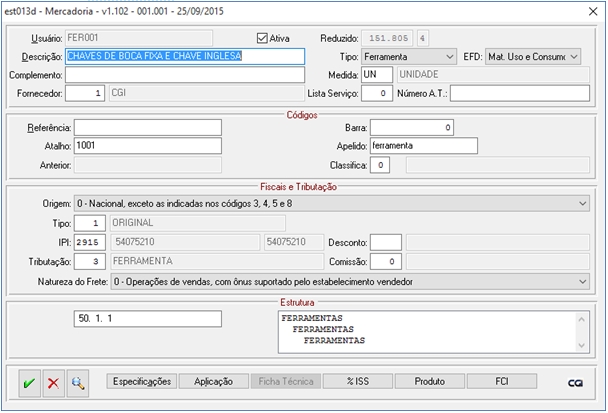
2.2 Parametrização:
Devem ser criados dois históricos para a movimentação das mercadorias emprestadas.
- Criar um histórico para a entrega dos itens.
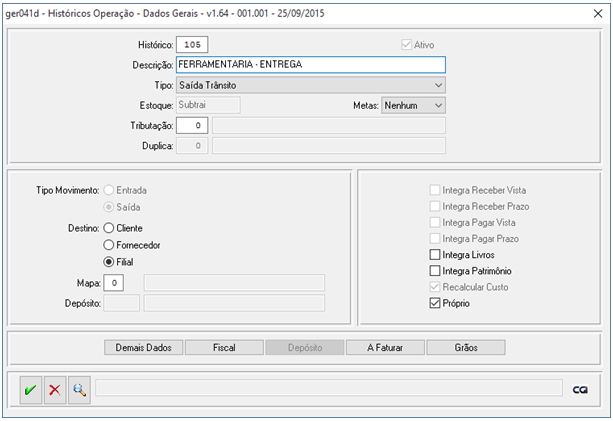
Clicar no botão Demais Dados e informar um parâmetro para utilização. Alterar o parâmetro a ser utilizado, e no botão Nota Fiscal informar na Série NF: FER
- Criar um histórico para a devolução dos itens:
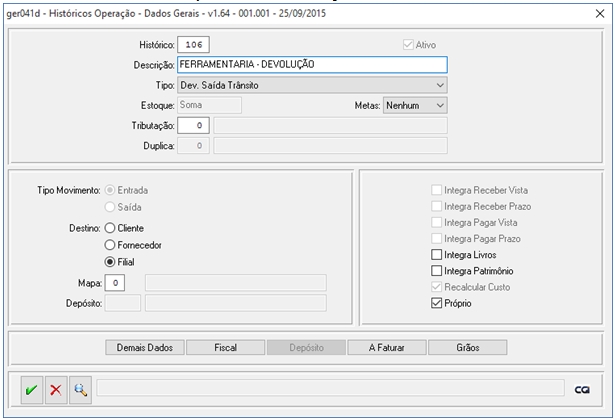
Clicar no botão Demais Dados e informar um parâmetro para utilização. Alterar o parâmetro a ser utilizado, e no botão Nota Fiscal informar na Série NF: DFER
Ainda no parâmetro é possível definir se é necessário que o mecânico digite a sua senha para realizar a movimentação, esta opção está no botão Nota Fiscal – “Pede Senha Início Nota”.
- Configurar os históricos criados na configuração dos parâmetros da ferramentaria.
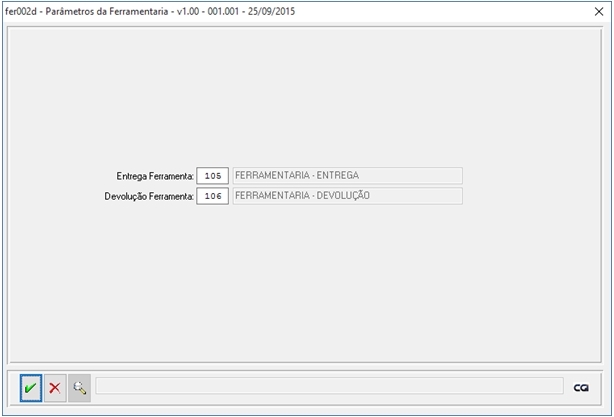
Acessar pelo Menu Geral: Oficina > Ferramentaria > Manutenções > Parâmetros Gerais > Parâmetros Ferramentaria.
2.3 Entrega de Ferramenta:
Para entregar uma ferramenta a um mecânico, abrir o programa fer002d.
Acessar pelo Menu Geral: Oficina > Ferramentaria > Manutenções > Ferramentaria.
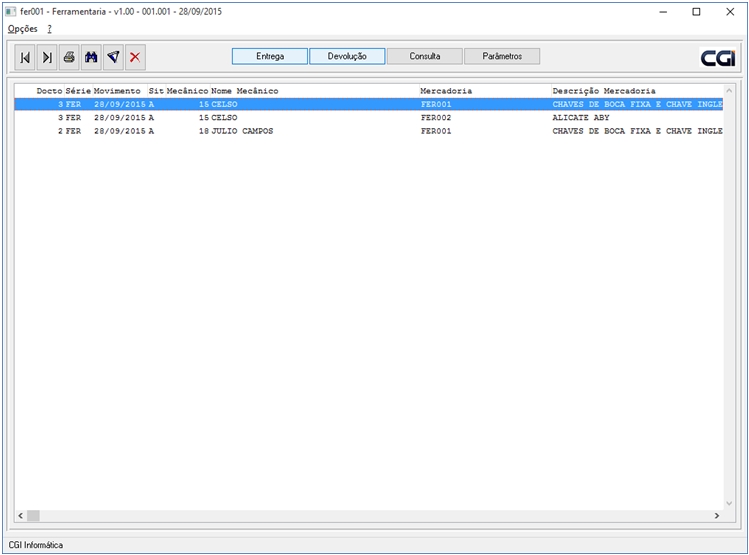
- Clicar no botão Entrega.
- Informar o número da ordem de serviço e o mecânico. Após clicar no botão Visualiza Dados - ![]()
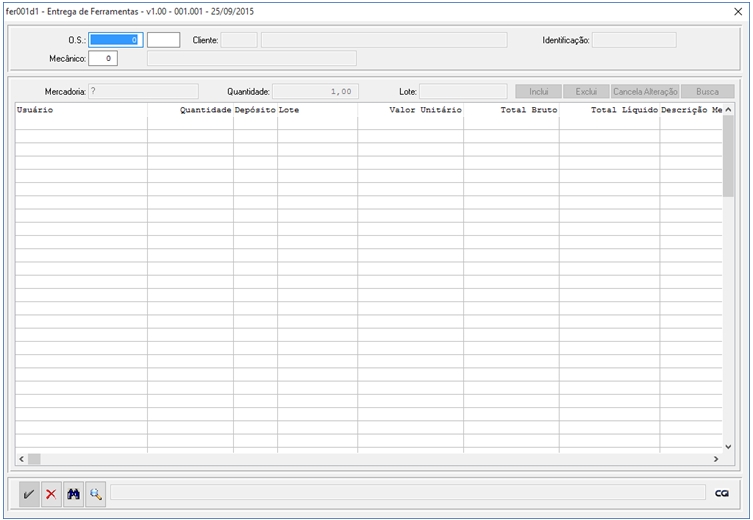
- Após informar as ferramentas desejadas clicar no botão Confirma - ![]()
2.4 Devolução de Ferramenta:
Acessar o programa da Ferramentaria – fer001, e clicar no botão Devolução.
Acessar pelo Menu Geral: Oficina > Ferramentaria > Manutenções > Ferramentaria.
Informar o código do mecânico que esta devolvendo o item e clicar no botão Visualiza Dados - ![]()
Serão visualizados todos os itens que estão de posse do mecânico.
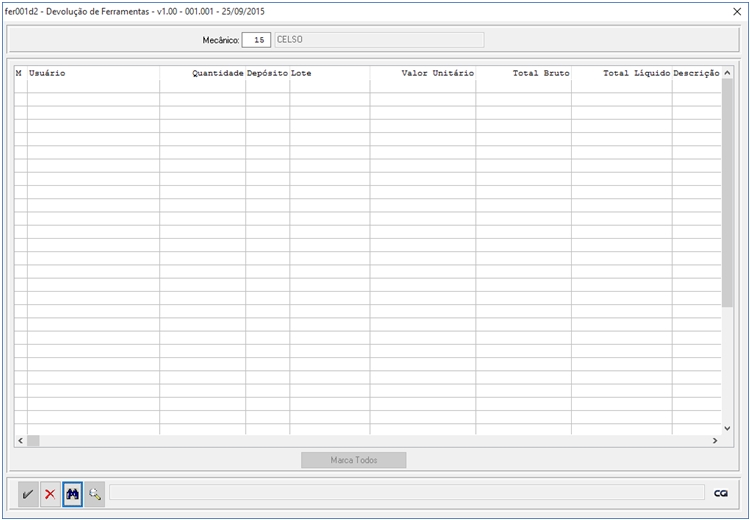
- Marcar as ferramentas que serão devolvidas e clicar no botão Confirma - ![]()
3. Kit de Ferramentas
Este programa permite que seja realizado o cadastramento de Kits de Ferramentas entregues aos mecânicos, ou seja, funcionaria como uma caixa de ferramentas separada por mecânico.
Através deste processo é possível controlar as mercadorias, realizar inventários, baixa de itens por tipo, como Baixa por Quebra ou Perda.
As mercadorias devem ser cadastradas no sistema em uma estrutura específica e não é necessária a entrada por inventário físico. O sistema controla neste processo os saldos em estoque de acordo com as entradas e saídas.
3.1 Inclusão de Kit:
Através do fer004 – Kit de Ferramentas
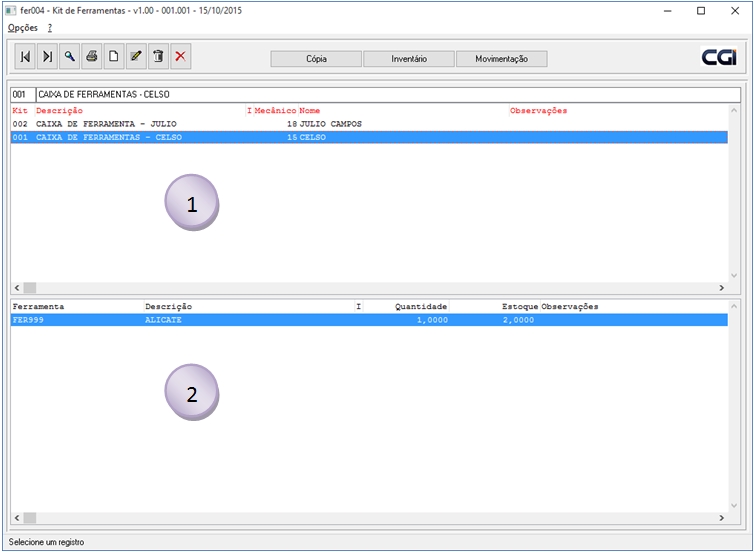
1) Browse para visualização dos kits cadastrados. Para adicionar um kit clicar no browse Kit, e clicar no botão incluir registro.
2) Browse para digitação das ferramentas do kit. Para adicionar as mercadorias clicar no browse Ferramenta, e clicar no botão incluir registro.
3.2 Inventário:
Através do fer005 – Inventário do Kit de Ferramentas.
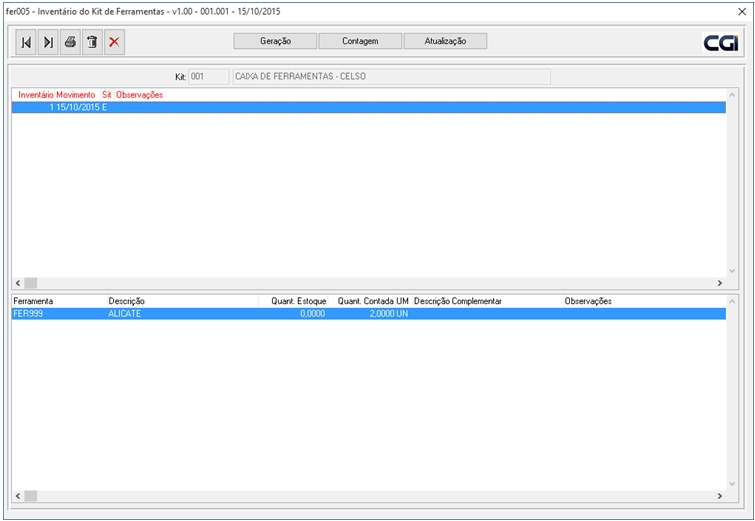
Programa para Geração, Contagem e Atualização do inventário do kit de ferramentas do mecânico.
É possível realizar a impressão de um relatório para realizar a contagem dos itens, para posteriormente realizar a consistência com o sistema.
3.3 Movimentação:
Programa que mostra todo o histórico de movimentações do kit de ferramentas. Os registros listados neste programa são de entradas, baixas e atualizações através de inventário.
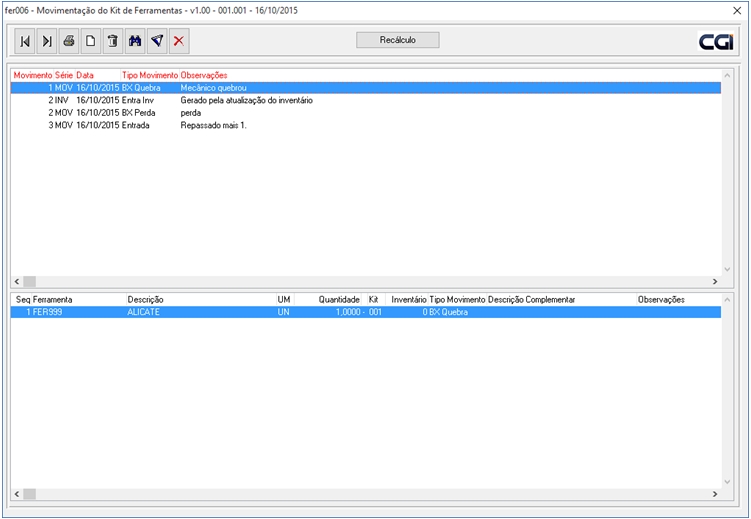
4. Serviços e Ferramentas
Programa para cadastrar serviços padrões e suas ferramentas específicas. Dessa forma será possível agrupar todas as ferramentas necessárias para a execução de um serviço determinado.
O programa para a manutenção destes pacotes de serviços é o fer003.
Acessar pelo Menu Geral: Oficina > Ferramentaria > Manutenções > Serviços e Ferramentas.
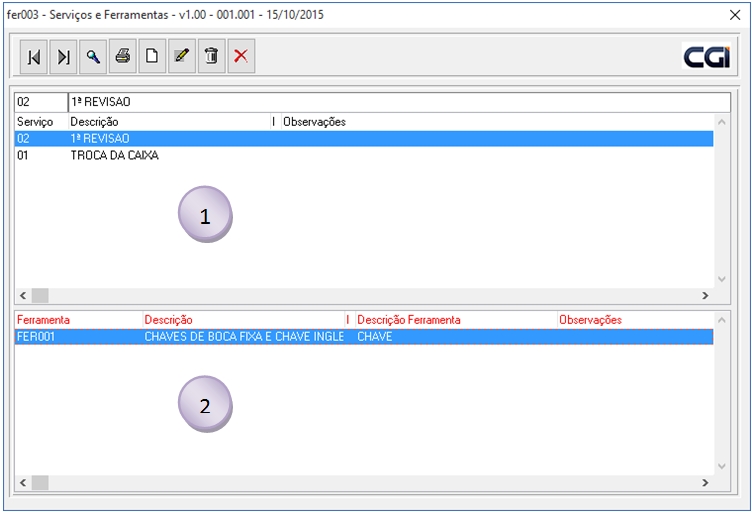
1) Browse para digitação dos pacotes de serviços. Para adicionar um pacote clicar no browse Serviço, e clicar no botão incluir registro.
2) Browse para digitação das ferramentas que serão utilizadas para o serviço. Para adicionar as mercadorias selecionar no browse Serviço o serviço desejado, clicar no browse Ferramenta, e após clicar no botão Incluir Registro. Informar todas as mercadorias do tipo ferramentas que irão compor este Serviço.
Para utilizar as ferramentas dos serviços cadastrados será através do programa fer001d1 – Entrega de Ferramentas.
Informar a ordem de serviço, mecânico e clicar no botão Visualiza Dados - ![]()
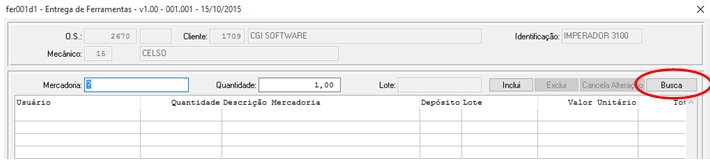
- Clicar no botão Busca.
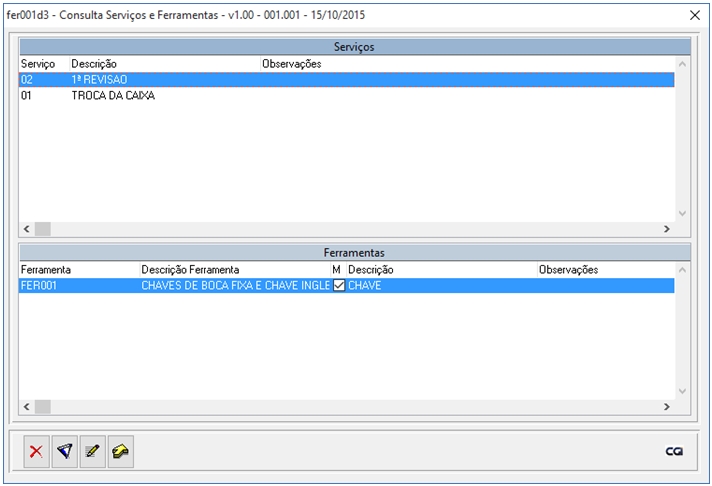
- Abrirá o fer001d3 - Consulta Serviços e Ferramentas. Escolher o serviço desejado e clicar no botão Exporta - ![]() . O sistema irá carregar todas as ferramentas para o usuário gravar o empréstimo ao mecânico.
. O sistema irá carregar todas as ferramentas para o usuário gravar o empréstimo ao mecânico.
É possível desmarcar alguma ferramenta que não será utilizada, para isso desmarcar a coluna M na linha do item desejado.